Oglas
Pogledajte na upravljačkoj ploči aplikacije koje ste instalirali, ali ih nikada ne koristite. Pogledajte i one aplikacije kojima je probno isteklo. Svi troše prostor na tvrdom disku i vrijedne resurse sustava. Čak i na novom stroju, možete vidjeti sve vrste neželjenih aplikacija i softverskog softvera.
Budući da ugrađeni deinstalacijski program nije dovoljno moćan za uklanjanje aplikacija, aplikacije za deinstalaciju treće strane mogu biti od velike pomoći. Pokazat ćemo vam kako deinstalirati aplikacije u sustavu Windows, bez davanja ostatka podataka.
Trebate li deinstalirati tu aplikaciju?
Jednom kada instalirate desetak ili više aplikacija, s vremenom zaboravljate njihovu svrhu i namjeru. Brza pretraga može dati kratki pregled aplikacije. Ako želite saznati više detalja, idite na Trebam li je ukloniti. To je mrežna baza podataka ogromnog broja aplikacija. Na temelju prepunih podataka drugih korisnika, ona ocjenjuje popularnost aplikacije, rangiranje, statistiku i još mnogo toga.

Za više pogodnosti, provjerite
PC Decrapifier. Analizira aplikacije instalirane na vašem računalu i dijeli ih u tri kategorije: Preporučene, Upitne i Sve ostalo. Na temelju prepunih podataka drugih korisnika daje vam prijedloge aplikacija koje biste trebali deinstalirati ili zadržati.
3 alata za deinstaliranje aplikacija bez napuštanja neželjenog sadržaja
Devo instalaciju Revoa

Revo Uninstaller pomaže vam deinstalirati softver i ukloniti neželjene tragove s računala. Pomoću naprednog algoritma Revo i sveobuhvatne baze podataka dnevnika aplikacija može analizirati podatke puno prije deinstalacije. Ona zna gdje skenirati u registru ili disku za bilo kakve ostatke.
Ima tri načina skeniranja: Sef, umjeren, ili Napredna. U sigurnom načinu rada Revo vrši skeniranje registra i tvrdog diska radi pronalaženja neželjenih predmeta. Umjereno skeniranje uključuje prošireno skeniranje uobičajenih lokacija.
Jedinstvene značajke:
- Deinstalirajte ugrađene aplikacije iz Microsoftove trgovine. To vam pomaže izbrisati bloatware na novom računalu.
- Praćeni program modul omogućuje praćenje instalacije aplikacija u stvarnom vremenu. Možete čak i poništiti sve promjene u sustavu.
- Prisilno deinstaliranje modul vam pomaže pronaći i ukloniti ostatke aplikacija koje su već deinstalirane ili nepotpuno instalirane.
- Ako se nepoznata aplikacija učita pri pokretanju ili ostane u paleti sustava bez vašeg pristanka, tada s Lovac način možete odmah zaustaviti ili deinstalirati tu aplikaciju.
Preuzimanje datoteka:Devo instalaciju Revoa (Besplatno, Pro verzija: 24,95 USD)
Deekstalacija za Geek

Geek Uninstaller je prijenosna aplikacija za deinstaliranje aplikacija i uklanjanje ostataka. Novi korisnici mogu započeti koristiti ovu aplikaciju bez potrebe za uputama. Kada pokušate deinstalirati aplikaciju, Geek Uninstaller skenirat će računalo zbog nepotrebnih stavki i predstaviti vas u dijaloškom okviru. Aplikacija je kompatibilna sa XP, Vista, Windows 7 i Windows 10.
Jedinstvene značajke:
- Brzo sortirajte aplikacije prema veličini, datumu instaliranja i nazivu.
- Možete potražiti detalje o bilo kojoj aplikaciji u Registru, mapi programa i Googleu.
- Deinstalirajte ugrađene aplikacije iz Microsoftove trgovine.
- Prisilno uklanjanje značajka omogućuje vam prisilno uklanjanje programa brisanjem unosa u registru, datoteka i mapa.
Preuzimanje datoteka:Deekstalacija za Geek (Besplatno)
Deinstaliranje velikog sranja

BCUninstaller izvrsno djeluje na deinstaliranju velikog broja aplikacija uz minimalni napor. Može očistiti ostatke, otkriti siročad aplikacije, pokrenuti deinstalaciju prema unaprijed pripremljenim popisima i još mnogo toga. Također je kompatibilan sa para i aplikacija koje instalirate sa menadžer paketa poput Chocolateyja Najbrži način za instalaciju Windows softvera: naredbeni redakInstaliranje aplikacija na Windows zahtijeva mnogo vremena. Instalirajte i ažurirajte svoje aplikacije putem naredbenog retka ovom metodom. Čitaj više .
U glavnom prozoru BCUninstaller nalaze se sve aplikacije. Na lijevom oknu imate razne opcije filtriranja. Možete ih filtrirati po aplikacijama objavljenim iz Microsofta, komponenta sustava, Windows ažuriranja i Microsoftove trgovine. Desnom tipkom miša kliknite bilo koju aplikaciju da biste vidjeli opcije deinstalacije. Nakon što se deinstalacija dovrši, pretražit će ostatke.
Pojavit će se prozor s neželjenim predmetima, njihovom lokacijom i ocjenom povjerenja. Što je veće pouzdanje, sigurnije je uklanjanje predmeta. Ako želite ukloniti gomilu aplikacija, BCUninstaller ih može tiho deinstalirati bez prikazivanja skočnih prozora ili prozora.
Jedinstvene značajke:
- Može skenirati vaš hard disk za siročad datoteke i mape. Klik alat i odaberite Očistite mapu programskih datoteka. BCUninstaller označite stavke koje je sigurno izbrisati.
- BCUninstaller može čitati i potvrditi potvrde o deinstalacijama. Potvrdu možete provjeriti gledanjem legende Boje u traci statusa.
- Možete pronaći i deinstalirati aplikaciju na temelju jednog od prozora, prečaca ili mjesta njezine instalacije. To je korisna značajka kada ne možete prepoznati određenu aplikaciju.
- Nedostajući ili oštećeni deinstalatori prikazani su sivom bojom. BCUninstaller može ručno ukloniti aplikaciju bez ostavljanja smeća.
- Ako je aplikacija koja nije registrirana u registru, ali prisutna je na pogonu, BCUninstaller može automatski generirati jednostavnu deinstalaciju.
Preuzimanje datoteka:Deinstaliranje velikog sranja (Besplatno)
Kako deinstalirati antivirusne aplikacije
Antivirusne aplikacije duboko se integriraju u sustav. Tipičan postupak deinstalacije putem upravljačke ploče često iza sebe ostavlja puno smeća. No nakon što uklonite antivirus, pojavit će se skočni prozori koji traže da skenirate računalo ili nadogradite antivirus.
Ostaci uzrokuju probleme i sa Windows Defender-om. U najgorem slučaju možda vam neće omogućiti Windows Defender. Instalacija druge antivirusne aplikacije također je problem.
Možete koristiti namjenski alat koji su razvile antivirusne tvrtke da biste očistili ostatke računala s računala:
McAfee: McAfee pruža Uklanjanje potrošačkih proizvoda McAfee alat. Radi sa Total Protection, LiveSafe i WebAdvisor.
Norton:Uklonite i ponovno instalirajte Norton alat pomaže u deinstaliranju sigurnosnih proizvoda Norton. Radi s Antivirus Plus, 360 Standard, 360 Deluxe i Lifelock Select.
Bitdefender:Alat za deinstalaciju Bitdefender djeluje drugačije za svaki proizvod (plaćena ili probna verzija).
Kaspersky:Alat Kavremover laboratorija Kaspersky omogućuje vam uklanjanje cjelovite ponude Kaspersky proizvoda. Uključuje Kaspersky Free, antivirus, internetsku sigurnost, potpunu sigurnost i još mnogo toga.
AVG:AVG Vedro omogućuje vam uklanjanje AVG Antivirus Free, Internet Security i Ultimate.
Avast: Preuzmite Avast Clear i podignite uređaj u sigurnom načinu rada. Ovaj uslužni program djeluje s besplatnom, internetskom sigurnošću, premierom i Avast Ultimateom.
ESET:Eset Alat za deinstalaciju radi za čitavu paletu ESET poslovnih i kućnih proizvoda.
Brzo ozdravljenje: Ne treba zaseban alat za deinstalaciju. Samo kliknite Uninstall s upravljačke ploče i provjerite Uklonite Quick Heal u potpunosti.
Kako deinstalirati Adobe Creative Cloud Apps
Aplikacija Creative Cloud sve je u jednom alat za instaliranje i upravljanje Adobe aplikacijama. Deinstaliranje putem upravljačke ploče noćna je mora. Ne samo da će ostaviti ostatke, već će potrošiti i GB prostora na disku.
Adobe je pružio jednostavan način da se riješite svojih proizvoda pomoću alata zvanog Creative Cloud Cleaner. Desnom tipkom miša kliknite aplikaciju i odaberite Pokreni kao administrator. U prozoru koji se pojavi odaberite jezičnu opciju. Unesi y prihvatiti sporazum o odricanju odgovornosti.
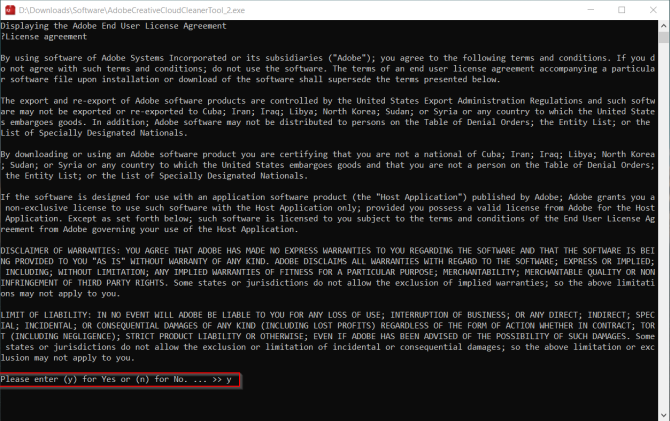
Zatim pregledajte Adobe Creative Cloud aplikacije instalirane na vašem računalu. Da biste se riješili svih aplikacija, pritisnite 1.
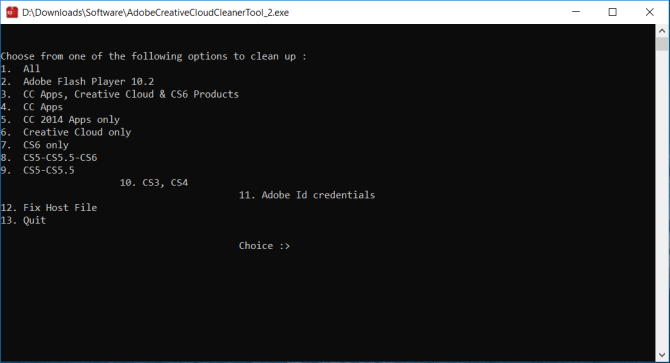
Možete čak i deinstalirati pojedinačne Adobeove aplikacije. Odaberite aplikaciju i utipkajte 8 za uklanjanje svih Adobeovih aplikacija. Tip y za potvrdu pritisnite Unesi i ponovno pokrenite svoje računalo.
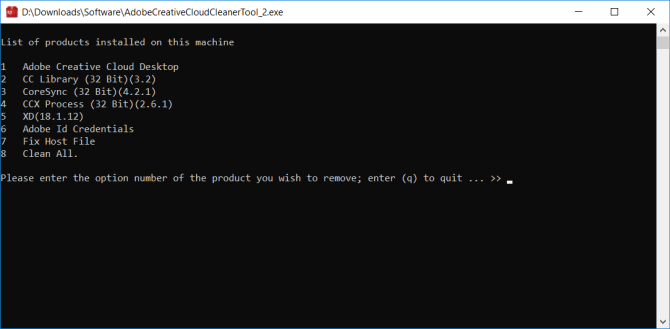
Kako deinstalirati Microsoft Office s računala
Koliko puta vam se dogodio pad sustava Microsoft Office, zaključavanje vašeg sustava ili još gore prestaje raditi? U sustav Office već je ugrađen alat za brzi popravak koji zamjenjuje oštećene datoteke ili pogrešnu konfiguraciju. Ponovnom instalacijom ništa neće popraviti. Deinstalacija Officea jedino je rješenje.
Otvorite upravljačku ploču i odaberite Programi> Programi i značajke. Desnom tipkom miša kliknite Office i odaberite Uninstall. Slijedite upute za dovršavanje deinstalacije.

Također možete koristiti Deinstaliranje podrške alat za deinstaliranje sustava Office. Pokrenite SetupProd_OffScrub.exe app. Pričekajte nekoliko trenutaka i pustite ga da instalira Microsoftovu podršku i pomoćnik za oporavak.
Odaberite verziju i slijedite korake za deinstaliranje sustava Office. Nakon što ponovno pokrenete sustav, alat će se ponovno otvoriti za dovršetak posljednje faze deinstalacije. Podržava Office 2019, 2016, Office for Business, Office 365 za dom i još više.
Kako deinstalirati Bloatware na Windows računalu
Ako ste plodan korisnik aplikacije i koristite razne programe drugih proizvođača, ima smisla koristiti alat za deinstalaciju. Isprobajte sve aplikacije navedene u ovom članku i provjerite koja od njih najbolje odgovara vašim potrebama. U većini slučajeva Geek Uninstaller najbolje radi za tipične deinstalacije, a BCUninstaller za rubne slučajeve.
Početni korisnik neće trebati nijednu aplikaciju za deinstalaciju treće strane. Ali čak i tada, proizvođač vaših prijenosnih računala i Microsoft instaliraju gomilu bloatwarea. Oni troše i sistemske resurse i prostor na disku. Pročitajte ovaj komad dalje kako lako ukloniti bloatware sa sustava Windows 10 Kako lako ukloniti protuupalni softver iz sustava Windows 10Windows 10 dolazi s vlastitim setom unaprijed instaliranih aplikacija. Pogledajmo metode koje možete koristiti za uklanjanje zaštitnog softvera s računala i uklanjanje Windows 10. Čitaj više .
Rahul je pisac za osoblje u MakeUseOf. Ima magisterij iz optometrije na Bharati Vidyapeeth koledžu u Puneu. Imam učiteljsko iskustvo 2 godine. Također sam radio s drugim internetskim publikacijama više od 4 godine prije nego što sam se pridružio ovdje. Uživam pisati o tehnologiji za čitatelje koji je ne razumiju dobro. Možete me pratiti na Twitteru.
